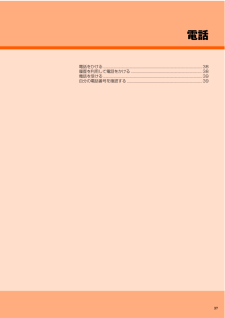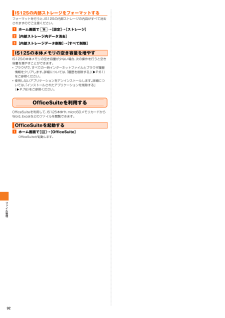Q&A
取扱説明書・マニュアル (文書検索対応分のみ)
"履歴" 一致するキーワードは見つかりませんでした。
"履歴"60 - 70 件目を表示
目次1目次ごあいさつ.......................................................... .........................ii操作説明について....................................................... ................ii安全上のご注意........................................................ ...................ii本製品をご利用いただくにあたって........................................ii目次............................................................. ................. 1安全上のご注意/防水上のご注意..............................5本書の表記方法について.....................................................
目次2Eメールをバックアップ/復元する............................................... ..51Eメールをバックアップする.................................................. ...........51バックアップデータを復元する................................................. .......51迷惑メールフィルターを設定する................................................ ....51au one メールを利用する................................................ ....................52会員登録する......................................................... ..............................52au one メールを 確認する..........................
安全上のご注意/防水上のご注意15au電話のBluetooth®機能および無線LAN(Wi-Fi®)機能は、2.4GHz帯の 2,400MHzから2,483.5MHzまでの周波数を使用します。2.4: 2,400MHz帯を使用する無線設備を表します。FH/XX/DS/OF : 変調方式がFH-SS、 その他の方式、DS-SS、OFDMであることを示します。1: 想定される与干渉距離が10m以下であることを示します。4: 想定される与干渉距離が40m以下であることを示します。8: 想定される与干渉距離が80m以下であることを示します。 : 2,400MHz~2,483.5MHzの全帯域を使用し、 かつ移動体識別装置の帯域を回避可能であることを意味します。航空機内の使用は、事前に各航空会社へご確認ください。*IS12SのBluetooth®機能は日本国内およびFCC/IC/CE規格に準拠し、認定を取得しています。一部の国/地域ではBluetooth®機能の使用が制限されることがあります。海外でご利用になる場合は、その国/地域の法規制などの条件をご確認ください。*無線LAN(Wi-Fi®)やBluetooth®機器...
基本操作27アプリケーション画面からさまざまな機能を呼び出すことができます。IS12Sにインストールしたアプリケーションのアイコンも表示されます。*アプリケーションアイコンをタップしてそれぞれの機能を使用すると、機能によっては通信料が発生する場合があります。また、IS NETにご加入されていない場合は、 au.NETの利用料 (利用月のみ月額525円、税込)と別途通信料がかかります。a ホーム画面で[]アプリケーション画面が表示されます。左右にスライド/フリック(uP.24)すると、アプリケーション画面を切り替えられます。「」/x/yをタップすると、アプリケーション画面を閉じます。■ 主なアプリケーションの種類アプリケーション画面を利用するアプリケーション画面を表示するアイコン アプリケーション 概要 ページ電話帳 友人や同僚の連絡先を管理します。P.64電話 電話の発信/着信、 通話履歴などを表示します。P.38SMS(Cメール) SMS(Cメール)を送受信します。P.53ブラウザ インターネットに接続します。P.60TimescapeTMソーシャルネットワークサービス(SNS)の履歴を閲覧できます。P.8...
メ ル48Eメールに添付された画像を内部ストレージに保存できます。a 受信メール内容表示画面/送信メール内容表示画面で本文をロングタッチb [画像保存]c 保存する画像にチェックを入れる「全選択」をタップすると、表示されている画像をすべて選択できます。d [保存先選択]保存先選択画面が表示されます。e [保存]選択した画像が内部ストレージの「MyFolder」に保存されます。◎保存先選択画面で「Up」をタップすると、1つ上の階層のフォルダを選択できます。◎未受信の添付画像は保存できません。サーバーから画像を受信してから操作してください(uP.44)。a Eメールトップ画面→ tbフォルダを作成して、フォルダごとにEメールの振分け条件や着信通知を設定したり、フォルダにロックをかけたりすることができます。■ フォルダを作成する最大20個のフォルダを作成できます。a Eメールトップ画面→ [フォルダ作成]フォルダ編集画面が表示されます。b フォルダ名称欄をタップ→フォルダ名を入力フォルダ名は、全角8/半角16文字まで入力できます。■フォルダアイコンを変更する場合c []d アイコンを選択→カラーを選択→[OK]→[...
基本操作31IS12S内やウェブサイトの情報を検索できます。a ホーム画面で[]→[検索]b 入力欄にキーワードを入力入力した文字から始まるアプリケーションや検索候補などが入力欄の下に一覧表示されます。: 音声で検索語句を入力し、 ウェブ上を検索c 一覧表示から項目を選択/クイック検索ボックスの []ブラウザが起動してGoogle検索の検索結果が表示されます。一覧からアプリケーションを選択した場合は、 アプリケーションが起動します。◎「現在地を使用」確認画面が表示されたら、内容をご確認のうえ「同意する」/「同意しない」をタップします。検索するキーワードを音声で入力できます。a ホーム画面で[]→[音声検索]Google音声検索画面が表示されます。b 送話口(マイク)に向かってキーワードを話すブラウザが起動してGoogle検索の検索結果が表示されます。クイック検索ボックスで使用するウェブ検索エンジンや、IS12S本体内での検索対象を設定できます。a ホーム画面で[]→[検索]→t→[検索設定]b基本的な操作を覚えるここでは、IS12Sのよく使う操作を説明します。IS12Sの向きに合わせて、 自動的に画面の縦/横...
37電話電話をかける......................................................... ........................................ 38履歴を利用して電話をかける.................................................. .................... 38電話を受ける......................................................... ........................................ 39自分の電話番号を確認する................................................... ....................... 39
メ ル42メールについてIS12Sでは、次のメールが利用できます。■ EメールEメール(~@ezweb.ne.jp)は、Eメールに対応した携帯電話やパソコンとメールのやりとりができるauのサービスです。 文章のほか、静止画や動画などのデータを送ることができます(uP.42)。■SMS(Cメール)電話番号を宛先としてメールのやりとりができるサービスです。他社携帯電話との間でもSMS(Cメール)の送信および受信をご利用いただけます(uP.53)。■ PCメール「Eメール()」アプリケーションを利用して、au one メールのメールアカウントやExchange ActiveSyncアカウント、 一般のISP(プロバイダ)が提供するPOP3やIMAPに対応したメールアカウントなどを設定し、パソコンと同じようにIS12Sからメールを送受信できます(uP.52、uP.54)。■GmailGoogleが提供するメールサービスです。 IS12SからGmailの確認・送受信などができます(uP.56)。Eメールを利用する*Eメールアプリを利用するには、 パケット通信接続が必要です。また、あらかじめ初期設定が必要です。詳しくは、...
メ ル50a Eメール設定画面→ [ 受 信・表 示 設 定 ]baEメール設定画面→ [送信・作成設定]baEメール設定画面→ [通知設定]b受信・表示に関する設定をするメール自動受信サーバーに届いたEメールを自動的に受信するかどうかを設定します。チェックを外してオフに設定すると、受信せずに新しいEメールがサーバーに到着したことをお知らせします。メール受信方法全受信 差出人・件名と本文を受信します。指定全受信 指定したアドレスからのEメールは、差出人・件名と本文を受信します。指定していないアドレスからのEメールは、差出人・件名のみを受信します。アドレス帳:電話帳に登録されているアドレスからのEメールは差出人・件名と本文を受信する。個別アドレスリスト:「個別アドレスリスト編集」で登録したアドレスからのEメールは差出人・件名と本文を受信する。個別アドレスリスト編集:個別アドレスを登録する。*「」をタップすると、「アドレス帳引用」「アドレス帳グループ引用」「メール受信履歴引用」「メール送信履歴引用」「プロフィール引用」「貼り付け※1」から入力方法を選択して、個別アドレスを登録できます。※1 クリップボードに文字が...
フ イル管理92フォーマットを行うと、IS12Sの内部ストレージの内容がすべて消去されますのでご注意ください。a ホーム画面でt→[設定]→[ストレージ]b [内部ストレージ内データ消去]c [内部ストレージデータ削除]→[すべて削除]IS12Sの本体メモリの空き容量が少ない場合、 次の操作を行うと空き容量を増やすことができます。*ブラウザで、すべての一時インターネットファイルとブラウザ履歴情報をクリアします。詳細については、「履歴を削除する」(uP.61)をご参照ください。*使用しないアプリケーションをアンインストールします。詳細については、「インストールされたアプリケーションを削除する」(uP.78)をご参照ください。OfficeSuiteを利用するOfficeSuiteを利用して、 IS12S本体や、microSDメモリカードからWord、Excelなどのファイルを閲覧できます。a ホーム画面で[]→[OfficeSuite]OfficeSuiteが起動します。IS12Sの内部ストレージをフォーマットするIS12Sの本体メモリの空き容量を増やすOfficeSuiteを起動する